컴퓨터를 사용하다 보면 굉장히 다양한 불편한 점들이 있습니다. 이런 불편한 점들이 한 두 번에 그친다면 문제가 안되겠지만 반복적으로 일어난다면 문제가 될 것입니다. 오늘은 이러한 반복적인 불편함들을 오토핫키를 사용하여 해결하는 방법에 대해서 사례와 함께 소개해 보려 합니다.
저는 개인적으로 Synology NAS에 Git 서버를 설정한 후, 오토핫키 파일들을 Git을 사용하여 형상 관리를 하고 있습니다. Windows 에서 TortoiseGit 을 사용하고 있고 동기화를 하거나 커밋을 하는 경우 아래 그림과 같이 password 를 입력하라는 화면이 나옵니다.
TortoiseSVN 을 사용할 때는 password 를 쉽게 저장할 수 있었는데 TortoiseGit 사용하는 경우 암호를 저장하는 방법을 아직까지 잘 알지 못합니다. 그래서 임시방편으로 암호 입력창이 나오는 경우 오토핫키를 사용하여 자동으로 암호를 입력하도록 했습니다.
위 코드는 0.15 초마다 MonitorActiveWin Label 부분에 코드를 실행 시키는 Autohotkey 프로그램입니다. 코드를 보시면 아시겠지만 확인하는 시점에 TortoiseGit 암호입력창이 있으면 암호를 입력하고 Ok 버튼을 누르게 됩니다.
scite4autohotkey 설치시 같이 설치되는 ‘Active Window Info’ 와 같은 프로그램을 사용하여 내가 조작하고자 하는 컨트롤이 어떤 것인지를 확인할 수 있습니다. 위 코드에서는 Edit1 에 암호를 입력해 주고, Button1 버튼을 누른다는 것을 확인할 수 있습니다.
위 코드를 사용하기 위해서는 MyPassword 부분에 본인의 암호를 입력하고 실행하시면 됩니다.
추가적으로 위와 같이 무언가를 반복하는 코드는 컴퓨터가 시작하자마자 계속해서 실행 되도록 하는게 편리합니다. Windows 가 시작하자마자 프로그램이 실행되도록 하기 위하여 시작 프로그램 폴더(Windows 7 64 bit 기준)에 위의 Autohotkey 파일을 넣어두면 운영체제가 시작할 때마다 자동으로 실행이 되게 됩니다.
C:\Users\사용자계정\AppData\Roaming\Microsoft\Windows\Start Menu\Programs\Startup
'programming language > Autohotkey' 카테고리의 다른 글
| Autohotkey 를 사용한 광클릭 스크립트 (0) | 2018.04.09 |
|---|---|
| Autohotkey 를 사용하여 티스토리 글쓰기시 tag 쉽게 넣기 (0) | 2018.04.04 |
| PC 생산성 향상 프로그램 Autohotkey!! 업데이트 됐네요~ (0) | 2018.04.01 |
| Autohotkey 강좌 날짜 계산 방법 (2) | 2018.03.24 |
| Autohotkey 를 사용하여 이미지서치시 이미지의 중간을 클릭하게 하기 (2) | 2018.03.05 |
| Autohotkey DTW(Dynamic Time Warping) 를 사용한 글자 매칭 (0) | 2018.01.09 |
| Autohotkey 에서 C# 으로 만들어진 dll 사용하기 (0) | 2017.12.27 |
| SciTE4AutoHotkey 의 아웃풋에 텍스트 표시 방법 (0) | 2017.12.08 |



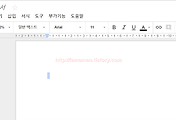
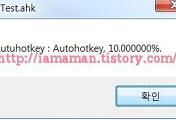
댓글